Perbaiki gambar layar Lock Windows 10 Spotlight tidak berubah
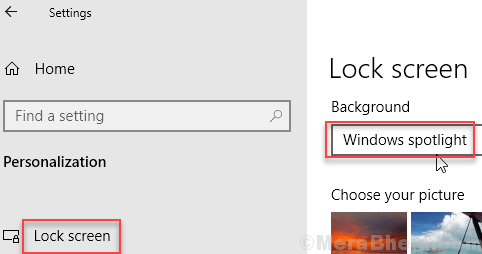
- 1087
- 30
- Ian Parker
Gambar Spotlight Windows 10 disukai oleh banyak pengguna Windows 10, tetapi baru -baru ini beberapa pengguna telah melaporkan bahwa gambar sorotan pada layar kunci tidak lagi berubah. Mereka tidak tahu atau tahu mengapa mereka terjebak tanpa batas pada gambar tertentu dan tidak berubah lagi.
Daftar isi
- Perbaiki 1 - Nonaktifkan dan Aktifkan Sorotan Lagi
- Perbaiki 2 - Folder Aset Kosong dan coba lagi
- Perbaiki pengaturan sorotan 3 -Reset
- Perbaiki 4 - Menggunakan PowerShell dan Registry Editor
Perbaiki 1 - Nonaktifkan dan Aktifkan Sorotan Lagi
1 - tekan Windows Dan SAYA kunci untuk dibuka setiings
2 - Klik Personalisasi
3 -Klik Kunci layar dari menu kiri.
4 - Pilih Slideshow atau Gambar Di bawah Latar belakang
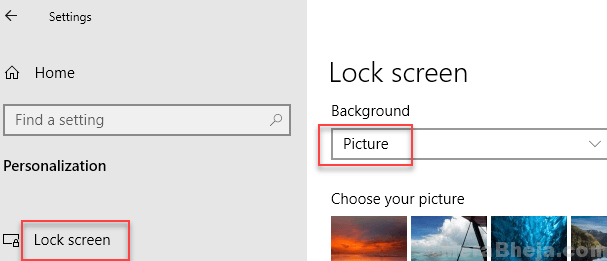
5 -How, tutup pengaturan dan Mengulang kembali PC Anda.
6 -How, setelah PC dimulai lagi, ikuti langkah -langkah yang sama persis ditunjukkan di atas dan pilih Windows Spotlight kali ini.
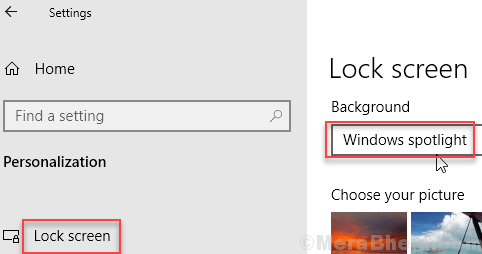
Perbaiki 2 - Folder Aset Kosong dan coba lagi
1 - Buka BERLARI kotak perintah dengan memukul Windows Dan R kunci sekaligus.
2 -Copy dan tempel jalur yang diberikan di bawah ini di kotak perintah run dan klik ok.
%Userprofile%/appdata \ local \ packages \ microsoft.Windows.ContentDeliveryManager_CW5N1H2TXYEWY \ LocalState \ Assets
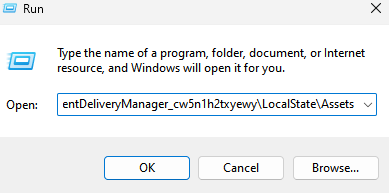
3 - Sekarang, pilih dan menghapus Semua file di dalam folder aset.
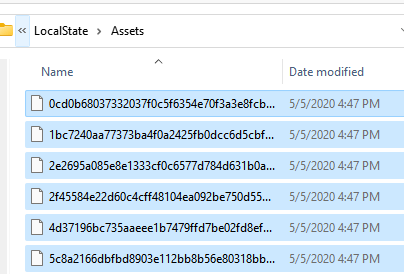
4 -Mengulang kembali PC Anda
Perbaiki pengaturan sorotan 3 -Reset
1 - Buka BERLARI kotak perintah dengan memukul Windows Dan R kunci sekaligus.
2 -Copy dan tempel jalur yang diberikan di bawah ini di kotak perintah run dan klik ok.
%Userprofile%/appdata \ local \ packages \ microsoft.Windows.ContentDeliveryManager_CW5N1H2TXYEWY \ Pengaturan
3 - Sekarang, ganti nama kedua file (Romaing.kunci Dan Pengaturan) dengan menambahkan cadangan di akhir. Mereka akan diciptakan kembali saat Anda memulai ulang PC Anda.
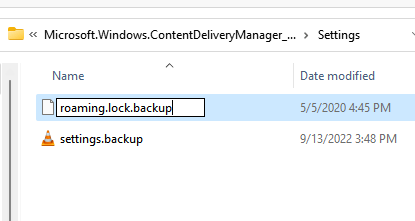
4 - mulai ulang PC Anda dan coba lagi.
Perbaiki 4 - Menggunakan PowerShell dan Registry Editor
1. Klik awal Tombol dan kemudian klik ikon berbentuk gigi untuk dibuka Pengaturan.
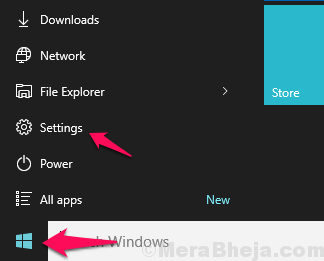
2. Sekarang, klik Waktu & Bahasa.
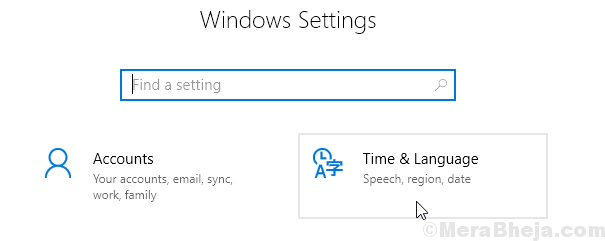
3. Klik Wilayah dari menu kiri lalu pilih Amerika Serikat di negara atau daftar wilayah.
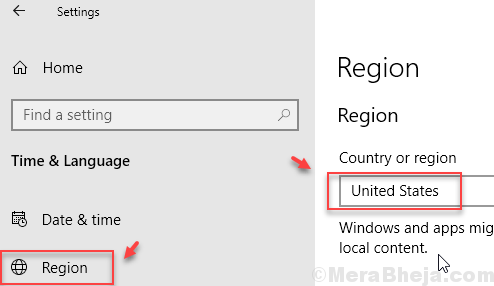
4. Sekarang, di panel Pengaturan Klik Personalisasi.
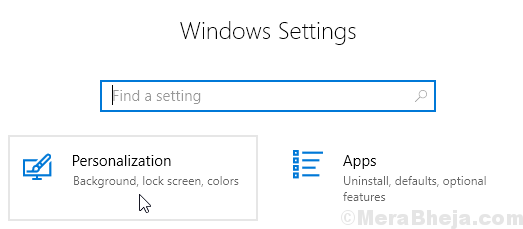
5. Sekarang, klik Layar kunci Di menu kiri.
6. Sekarang, pilih Gambar sebagai latar belakang dari daftar dropdown di sebelah kanan.
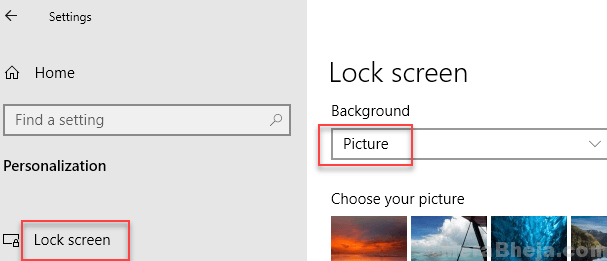
7. Sekarang, buka penjelajah dan salin dan tempel jalan yang diberikan di bawah ini untuk mengatasi bilah.
C: \ Users \%username%\ appData \ local \ packages \ microsoft.Windows.ContentDeliveryManager_CW5N1H2TXYEWY \ LocalState \ Assets

8. Hapus semua file di folder. Jangan khawatir, mereka akan diciptakan secara otomatis.
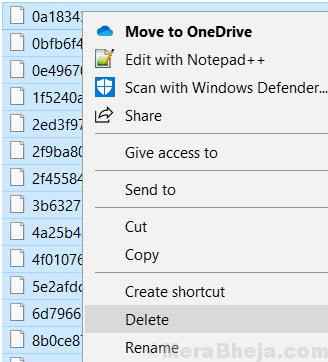
9. Mencari PowerShell Di kotak pencarian Windows 10 dan klik kanan pada ikon PowerHshell dan pilih Run sebagai Administrator.
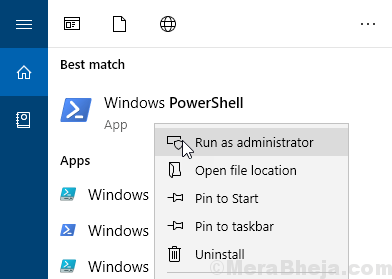
10. Salin dan tempel perintah yang diberikan di bawah ini di jendela PowerHsell dan tekan Enter untuk mengeksekusi perintah.
Get -appxpackage -allusers * contentDeliveryManager * | foreach add-appxpackage "$ ($ _.Installlocation) \ appxmanifest.xml "-disabledevelopmentMode -register
11. Mencari Regedit Di Windows 10 Taskbar Search dan klik ikon Registry Editor untuk membukanya.
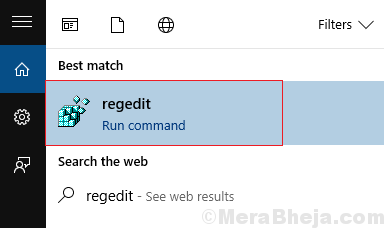
12. Jelajahi ke lokasi berikut di Editor Registry.
Hkey_local_machine \ software \ microsoft \ windows \ currentVersion \ otentikasi \ logonui \ kreatif
13. Hapus semua yang Anda dapatkan setelah memperluas kreatif hanya meninggalkan S-1-0-0 map.
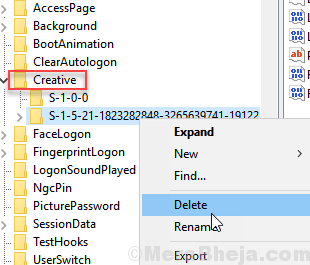
14. Mengulang kembali komputer Anda.
15. Sekarang, pergi ke Pengaturan> Personalisasi> Layar Kunci lagi.
16. Pilih Windows Spotlight.
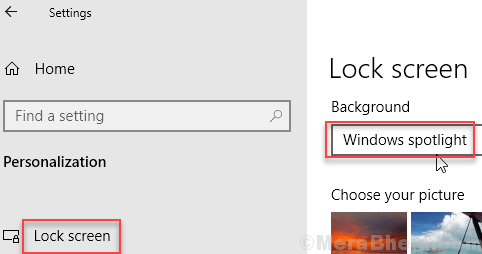
17. Sekarang, layar kunci Anda akan terus mengubah gambar Windows Spotlight. Ini akan memakan waktu untuk file yang Anda hapus INS Langkah 8 untuk dibuat secara otomatis.
- « Perbaiki ENTER Kesalahan Akses Kredensial Jaringan di Windows 10 /11
- Perbaiki Anda akan memerlukan aplikasi baru untuk membuka Hasil Web MS-Appx di Windows 10 Cortana »

